Hướng dẫn cách cài đặt lại camera Ezviz trên điện thoại
Việc thiết lập lại camera Ezviz (reset) là một thao tác kỹ thuật quan trọng, thường được áp dụng để khắc phục các sự cố thường gặp như mất kết nối, lỗi hình ảnh hoặc khi cần thiết lập lại cấu hình. Trong bài viết này VINA CCTV sẽ hướng dẫn bạn chi tiết các bước reset camera Ezviz thông qua ứng dụng di động, giúp bạn nhanh chóng khôi phục hoạt động của thiết bị.
Các lý do cần cài đặt lại camera Ezviz
Việc cài đặt lại camera Ezviz thường được thực hiện trong các tình huống nhằm đảm bảo thiết bị hoạt động ổn định và bảo mật:
- Thay đổi mật khẩu Wi-Fi: Khi mật khẩu Wi-Fi được cập nhật, camera không thể kết nối với mạng cũ và cần được cấu hình lại để khớp với thông tin mạng mới.
- Chuyển sang mạng Wi-Fi khác: Trong trường hợp di chuyển camera đến vị trí mới sử dụng mạng Wi-Fi khác, việc cài đặt lại là cần thiết để đồng bộ thiết bị với mạng mới.
- Khắc phục sự cố kết nối: Khi camera không thể kết nối với ứng dụng hoặc hoạt động không ổn định, cài đặt lại là một giải pháp hiệu quả giúp thiết bị trở về trạng thái mặc định và hoạt động tốt hơn.

Cài đặt lại không chỉ giúp giải quyết các vấn đề kỹ thuật mà còn đảm bảo hiệu suất và tính bảo mật tối ưu cho hệ thống camera.
Chuẩn bị trước khi cài đặt lại camera Ezviz
Trước khi tiến hành cài đặt lại camera Ezviz, bạn cần chuẩn bị các thiết bị và thông tin sau:
- Thiết bị cần thiết: Đảm bảo bạn có một điện thoại hoặc máy tính bảng đã được cài đặt ứng dụng Ezviz. Ứng dụng này giúp bạn thực hiện các thao tác cài đặt, kết nối và quản lý camera một cách dễ dàng và hiệu quả.
- Camera Ezviz cần cài đặt lại: Xác nhận rằng camera Ezviz bạn muốn cài đặt lại đã được sẵn sàng để thao tác, đảm bảo thiết bị hoạt động và có nguồn điện cấp đầy đủ.

Ngoài ra việc kiểm tra và chuẩn bị thông tin tài khoản Ezviz chính của bạn để đăng nhập vào ứng dụng. Tài khoản này sẽ giúp bạn thực hiện việc thiết lập lại camera và quản lý các cài đặt một cách thuận tiện.
Hướng dẫn cài đặt lại camera Ezviz trên điện thoại
Cài đặt lại camera Ezviz là một bước quan trọng để khắc phục các sự cố hoặc thay đổi kết nối mạng. Dưới đây là hướng dẫn chi tiết cho các tình huống cài đặt lại camera Ezviz trên điện thoại.
Cài đặt lại khi vẫn đăng nhập được vào tài khoản
Nếu bạn vẫn có thể đăng nhập vào tài khoản Ezviz, hãy làm theo các bước sau để cài đặt lại camera:
- Mở ứng dụng Ezviz trên điện thoại và đăng nhập vào tài khoản của bạn.
- Truy cập vào phần cài đặt của camera bằng cách nhấn vào biểu tượng hình răng cưa (cài đặt) trên giao diện chính.
- Chọn “Cấu hình Wi-Fi” để bắt đầu quá trình thiết lập lại kết nối mạng cho camera.
- Nhấn giữ nút Reset trên camera khoảng 20 giây, cho đến khi đèn báo trên camera bắt đầu nhấp nháy, cho thấy thiết bị đã sẵn sàng để cài đặt lại.
- Quay trở lại ứng dụng Ezviz và chọn “Đèn báo nhấp nháy xanh” khi được yêu cầu. Nhấn “Tiếp theo” để tiếp tục quá trình cài đặt.
- Nhập thông tin Wi-Fi mới (tên mạng và mật khẩu) vào ứng dụng để kết nối camera với mạng Wi-Fi. Camera sẽ tự động quét mã QR trên màn hình của bạn để xác thực kết nối.
- Hoàn tất quá trình cài đặt, sau khi thiết bị kết nối thành công, kiểm tra trạng thái kết nối và đảm bảo camera hoạt động ổn định.
Cài đặt lại khi không thể đăng nhập vào tài khoản
Trong trường hợp bạn không thể đăng nhập vào tài khoản Ezviz, hãy làm theo các bước dưới đây để cài đặt lại camera:
- Nhấn giữ nút Reset trên camera trong khoảng 20 giây để đưa thiết bị về chế độ mặc định (reset). Đèn báo trên camera sẽ nhấp nháy hoặc tắt khi quá trình reset hoàn tất.

- Xóa thông tin camera trong ứng dụng Ezviz (nếu bạn đã đăng nhập trước đó). Để làm điều này, mở ứng dụng Ezviz, chọn camera cần xóa, nhấn vào biểu tượng ba chấm ở góc dưới bên phải và chọn “Xóa camera”.
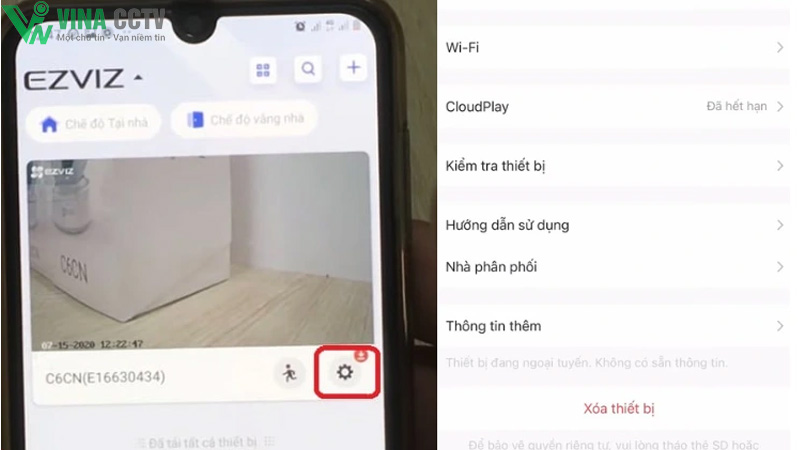
- Tải lại ứng dụng Ezviz từ CH Play (nếu sử dụng điện thoại Android) hoặc App Store (nếu sử dụng iPhone). Đăng nhập bằng tài khoản mới hoặc tạo tài khoản mới nếu cần.
- Thực hiện các bước cài đặt lại camera như hướng dẫn tại mục trên. Nhấn vào “Cấu hình Wi-Fi”, quét mã QR và nhập thông tin Wi-Fi để thiết lập kết nối mới.
Sau khi hoàn tất các bước trên, camera sẽ được cài đặt lại và kết nối với mạng Wi-Fi mới. Hãy kiểm tra trạng thái hoạt động của camera để đảm bảo thiết bị đã được cài đặt thành công và hoạt động ổn định.
Một số lưu ý khi cài đặt lại camera Ezviz
Khi cài đặt camera Ezviz, có một số lưu ý quan trọng để đảm bảo quá trình thực hiện được thuận lợi và tránh gặp phải những vấn đề không mong muốn:
- Xác định đúng vị trí nút Reset: Trước khi tiến hành reset, hãy chắc chắn bạn đã xác định đúng vị trí nút Reset trên camera. Vị trí này có thể khác nhau giữa các dòng camera, chẳng hạn như trên dòng C6N (CS-CV246), nút Reset nằm ở phía sau gần khe cắm thẻ nhớ.

- Đảm bảo cấp nguồn điện ổn định: Trước khi thực hiện cài đặt lại, hãy đảm bảo camera được cấp nguồn điện đầy đủ và ổn định để tránh việc camera không khởi động đúng cách.
- Thời gian nhấn giữ nút Reset: Để reset camera thành công, bạn cần nhấn giữ nút Reset đủ lâu, thường là từ 10-15 giây, cho đến khi đèn báo nhấp nháy hoặc camera phát ra thông báo “The device is initialized successfully”.
- Tắt kết nối mạng di động: Khi tiến hành reset, nên tắt kết nối 4G hoặc dữ liệu di động trên điện thoại để tránh ảnh hưởng đến kết nối Wi-Fi và quá trình thiết lập.
- Cập nhật ứng dụng EZVIZ: Đảm bảo rằng ứng dụng EZVIZ trên điện thoại của bạn được cập nhật lên phiên bản mới nhất để tránh gặp lỗi trong quá trình cài đặt.
- Kiểm tra kết nối Wi-Fi: Đảm bảo mạng Wi-Fi bạn kết nối có tín hiệu mạnh và ổn định, giúp quá trình cài đặt được diễn ra nhanh chóng và không bị gián đoạn.
- Cài đặt lại toàn bộ thông số: Khi camera đã được reset về trạng thái mặc định, bạn sẽ phải cài đặt lại các thông số như tên thiết bị, mật khẩu Wi-Fi, múi giờ, chế độ ghi hình, v.v.
- Dữ liệu lưu trữ: Nếu bạn sử dụng thẻ nhớ để lưu trữ dữ liệu, quá trình reset sẽ không ảnh hưởng đến các file đã lưu trên thẻ. Tuy nhiên, nếu dữ liệu được lưu trên đám mây EZVIZ Cloud, bạn có thể cần kiểm tra xem dữ liệu có bị mất hay không khi camera được gỡ khỏi tài khoản cũ.
Nếu gặp phải tình trạng camera không reset được, có thể do nút Reset bị hỏng, lỗi phần mềm hoặc camera đang được gán vào một tài khoản khác. Trong trường hợp này, hãy thử khởi động lại camera, rút nguồn rồi cắm lại, hoặc liên hệ bộ phận hỗ trợ kỹ thuật của Ezviz để được hỗ trợ.
Trên đây là hướng dẫn chi tiết các bước để cài đặt lại camera Ezviz trên điện thoại. Nếu bạn vẫn còn bất kỳ thắc mắc nào hoặc cần hỗ trợ thêm, đừng ngần ngại liên hệ với VINA CCTV. Với đội ngũ kỹ thuật giàu kinh nghiệm, chúng tôi sẵn sàng giải đáp mọi câu hỏi và hỗ trợ bạn cài đặt camera một cách nhanh chóng và hiệu quả.
Xin chào! Mình là Lương Văn Khánh, thường gọi là Khánh Văn. Với hơn 10 năm kinh nghiệm trong cung cấp, lắp đặt, sửa chữa và bảo trì các thiết bị an ninh và công nghệ thông tin như camera quan sát, hệ thống mạng, tổng đài điện thoại, máy chấm công và khóa cửa vân tay, mình luôn cam kết mang đến cho khách hàng những giải pháp an toàn và hiệu quả nhất để bảo vệ tài sản và thông tin.


